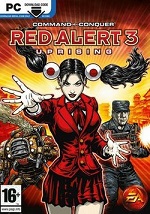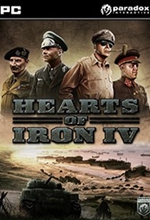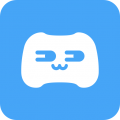ePSXe模拟器 v1.70 汉化版
- 软件介绍
- 软件截图
- 相关文章
ePSXe模拟器是一款很强悍的ps模拟器,功能更加强大,支持实时存取进度、图像和声音,当用户使用这款ePSXe模拟器之后就可以完美的运行各种类型的ps游戏,满足了用户对一些很怀旧的ps游戏的需求,你可以更加流畅的去玩ps游戏,不会出现卡顿的情况,并且在这款游戏工具中内置了很多的插件,我们不需要虚拟的光驱就可以直接开始使用,可以直接读取出ISO以及bin目录和ccd文件等等,对工具进行设置的时候也更加的方便。
ePSXe模拟器优势:
1、游戏兼容性十分优秀
2、支持联机对战
3、支持3d加速卡
4、支持实时存取进度
5、图像和声音的品质出众
ePSXe模拟器安装:
1、首先在本站下载解压ps模拟器epsxe中文版软件包,得到exe安装文件
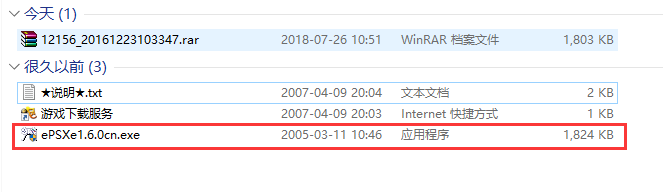
2、双击exe安装文件,进入ps模拟器epsxe安装向导界面,点击下一步
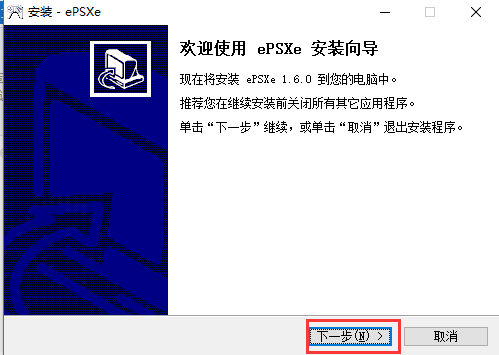
3、进入选择目标位置界面,可以默认安装到C盘或者点击浏览选择其它位置安装,再点击下一步
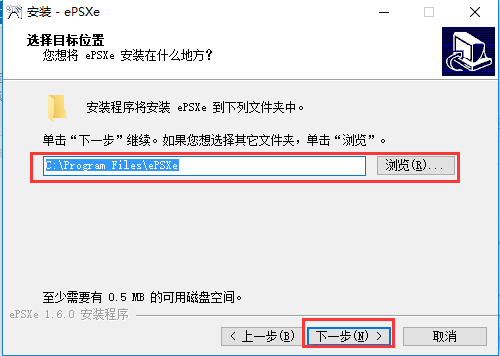
4、进入选择组件界面,直接点击下一步
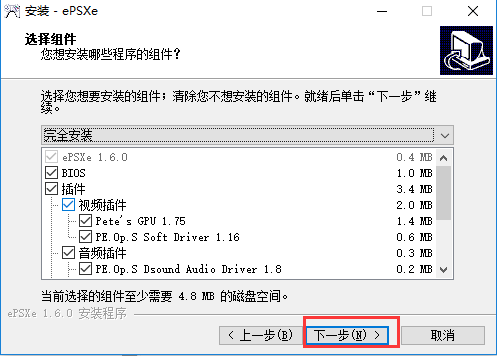
5、进入弦则开始菜单文件夹,默认即可,点击下一步
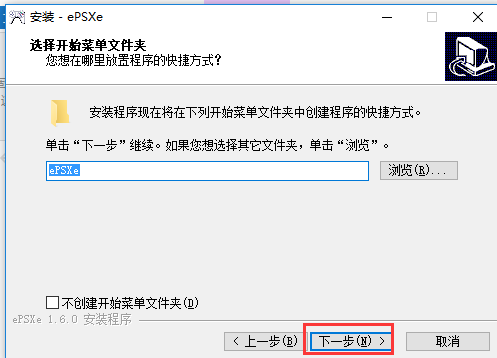
6、进入选择附加任务界面,勾选创建桌面快捷方式,然后点击下一步
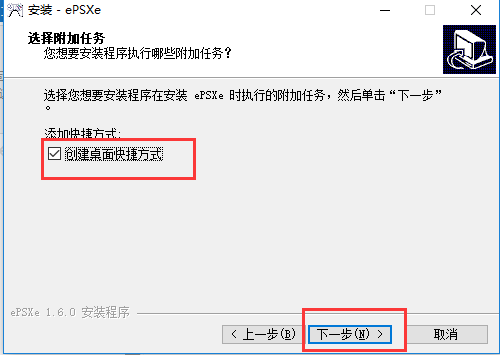
7、进入准备安装界面,直接点击安装
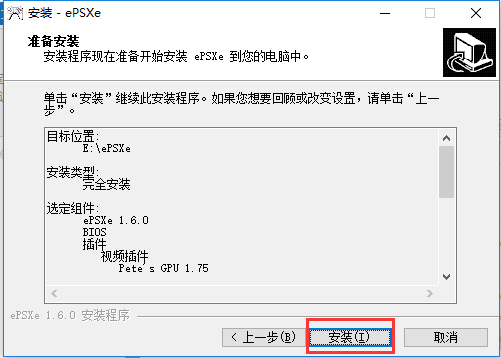
8、进入正在安装界面,耐心等待安装进度条完成
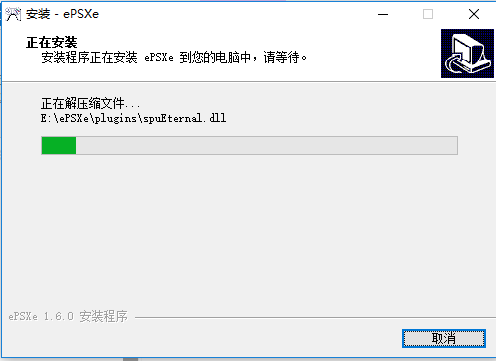
9、进入信息界面,直接点击下一步
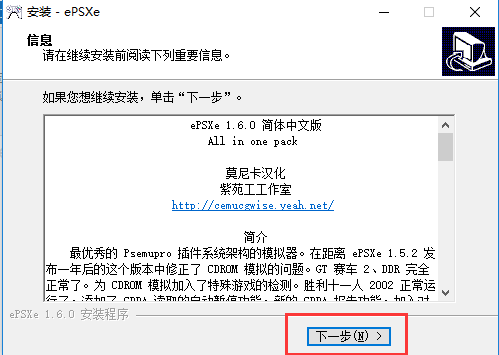
10、ps模拟器epsxe安装完成,点击完成后就可以使用了
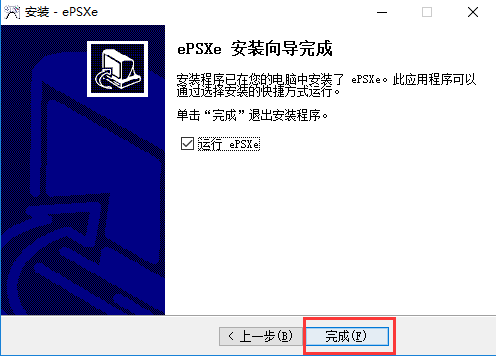
ePSXe模拟器操作:
1、由于这款模拟器采用插件运行模式,所以你要运行游戏必需要设置好插件,一般第一次运行软件会自动提示配置向导,当然,你也可以进入软件界面之后,点击“配置”—“配置向导“来操作
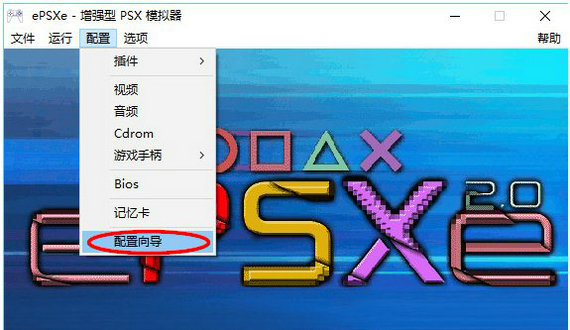
2、点击”设置“按钮
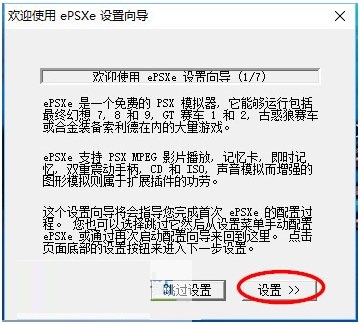
3、选择BIOS制式PAL
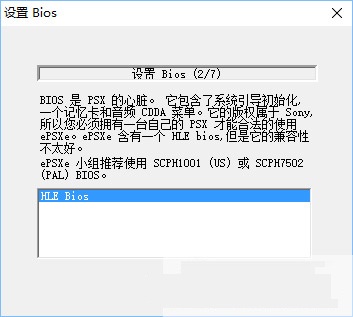
4、选择视频插件
注意:因为每个人的显卡都不太一样,所以在视频插件的选择上就要知道自己的电脑到底使用哪种插件才能够达到上佳的显示效果
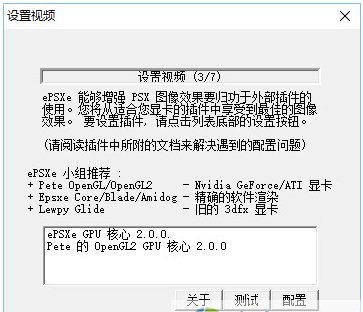
5、在上图中选择合适的视频插件,点击右下角的”配置“按钮,进入改插件的配置界面,如下图所示:
提示:建议先点一下”画面优美“,再上方选择窗口方式,这样一来不会因为CPU太快而导致游戏失速
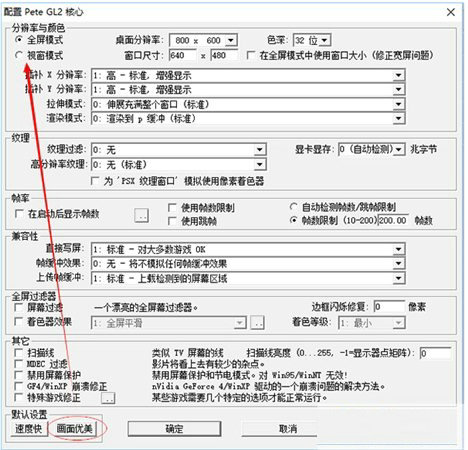
6、下一步设置音频,同样点击”配置“选项可更改(建议默认)
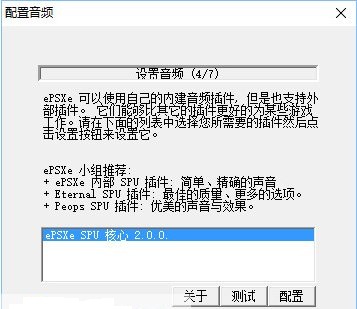
7、设置光驱,选第二项epsxe CDR WNT/W2K 核心,如下图所示:
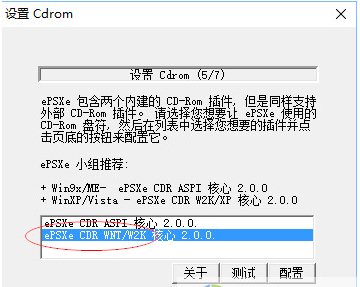
8、最后进行手柄键位的设置,可以根据个人喜好设置即可,默认的手柄设置如下图所示:
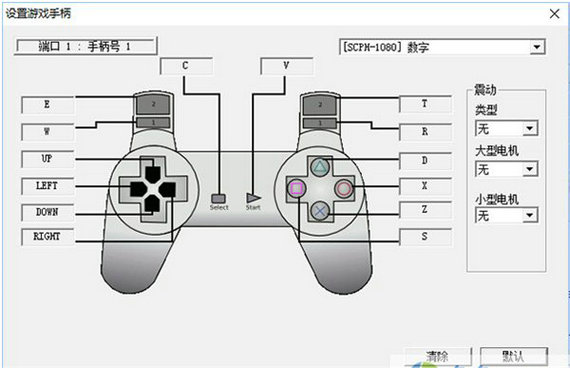
9、以上配置完成之后,大家就可以点击”文件“,载入游戏畅玩了
注意:ePSXe模拟器并不内置任何游戏,大家可以自行到网上下载
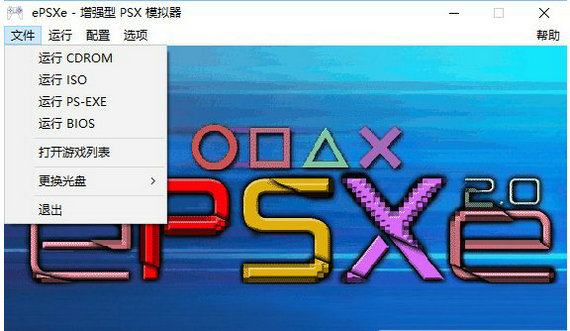
ePSXe模拟器即时存档怎么用:
1、即时存档功能键一共有三个,F1~F3游戏进行时,按下F1对游戏进行快照
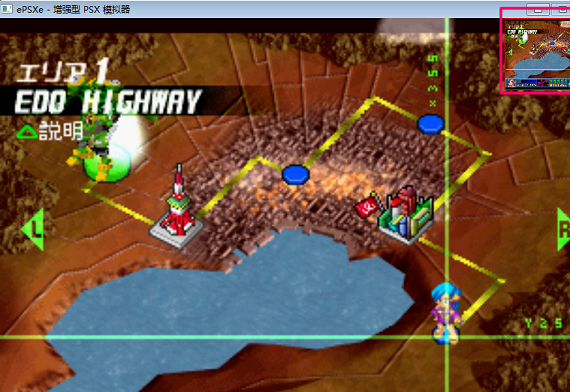
2、生成快照的同时,亦生成存档文件到主程序的sstates目录下,根据不同的存档点,生成对应的编号。

3、F2的作用,切换五个存档点的读取顺序,可以在右上角查看存档的缩略图,然后按F3读取。
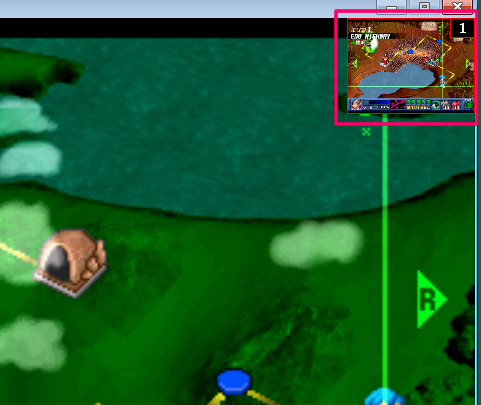
4、模拟器设定最多支持五个存档,对应游戏的光盘编号,从000~004分别对应五个存档点。

5、先把存档点打包压缩
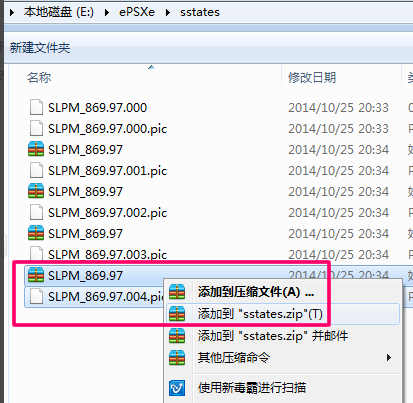
6、用这种方法,就可以存上无限个存档点需要读取的时候,解压到当前文件夹,读取对应的存档点就行了
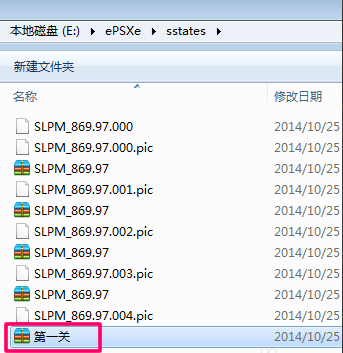
猜您喜欢
换一换软件TOP榜
-
2.0GB
1 -
6.83M
2 -
2.50MB
3 -
2.32MB
4 -
104.45MB
5 -
15.10KB
6 -
263.91K
7 -
128.94KB
8